Dosya gezgininde, not defterinde, çalıştır da yada her hangi bir yerinde kullanılan klasik siyah renk canınızı sıkmaya başladıysa, bu rengi istediğiniz gibi değiştirebilirsiniz. Tabi bunu ayarları kullanarak yapamazsınız ama aşağıda gösterdiğimiz minicik zahmetli yöntemle Windows 10 yazı rengini değiştirebilirsiniz.
İşlem bittiğinde aynı aşağıdaki gibi çalıştır ve diğer bileşenlerin yazı rengi değişecektir.

İşte yapmanız gerekenler:
- Çalıştır kutusunu açmak için klavyede Windows tuşu + R’ye birlikte basın, kutuya regedit yazın ve Kayıt Defteri Düzenleyicisi’ni açmak için Enter tuşuna basın.
- Kayıt Defteri Düzenleyicisi’nde aşağıdaki yola gidin.
HKEY_CURRENT_USER\Control Panel\Colors
Pencerenin sağ tarafında aşağı kaydırın ve WindowText tuşuna çift tıklayın. - Şimdi, Microsoft Paint uygulamasını açın, renk paletinin yanındaki ,Paint uygulamasının sağ üst köşesindeki Renkleri düzenle seçeneğine tıklayın.
- Renkleri Düzenle penceresindeki Temel renkler’den istediğiniz rengi seçin. Bu sizin metin renginiz olacaktır. Bu durumda mavi renklerden birini seçtik. Ardından, Renkleri Düzenle penceresinin sağ alt tarafında Kırmızı, Yeşil ve Mavi alanların (RGB Değeri) değerlerini not edin.
- Renkleri Düzenle penceresinden not ettiğiniz gibi RGB değerlerini girin ve aşağıdaki biçime göre Kayıt Defteri Düzenleyicisi altındaki WindowsText anahtarındaki Değer Verisi alanına girin.
Kırmızı (boşluk) Yeşil (Boşluk) Mavi
Windows 10 yazı rengi değiştirme işlemi bitmiştir.





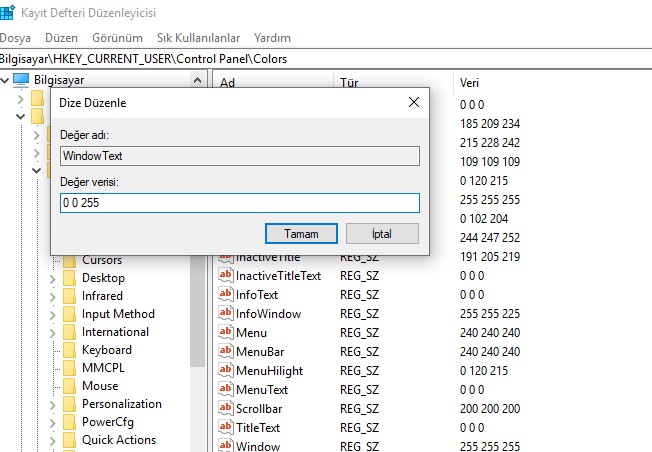










Bizde öyle yok
Windows R yapınca oraya notepad yazdım benim de çıkmadı ama arama yerine kayıt defteri düzenleyicisi yazdım ordan açılıyor. Gerisi zaten burada anlatıldığı gibi.Ben yaptım